Heim >häufiges Problem >So stellen Sie die Zeilenhöhe der WPS-Tabelle so ein, dass sie sich automatisch an den Text anpasst
So stellen Sie die Zeilenhöhe der WPS-Tabelle so ein, dass sie sich automatisch an den Text anpasst
- 青灯夜游Original
- 2021-04-23 14:50:2866184Durchsuche
So passen Sie die Zeilenhöheneinstellung der WPS-Tabelle automatisch an den Text an: 1. Öffnen Sie das Tabellendokument und wählen Sie dann alle Tabellen aus. 3. Klicken Sie in der oberen Navigationsleiste auf die Option „Start“. Klicken Sie im Untertool der Option „Start“ auf die Option [Zeilen und Spalten] und klicken Sie im sich öffnenden Dropdown-Menü auf „Am besten geeignete Zeilenhöhe“.

Die Betriebsumgebung dieses Tutorials: Windows 7-System, WPS Office Version 11.1.0.10314, Dell G3-Computer.
So stellen Sie die Zeilenhöhe der WPS-Tabelle so ein, dass sie sich automatisch an den Text anpasst. 1. Öffnen Sie mit wps das Tabellendokument und wählen Sie alle Tabellen aus. 2. Klicken Sie in der oberen Navigationsleiste auf die Option „Start“.
3 Klicken Sie im Untertool der Startoption (unter dem Start über der Tabelle) auf die Option [Zeilen und Spalten] und klicken Sie im sich öffnenden Dropdown-Menü auf „Am besten geeignete Zeilenhöhe“. . 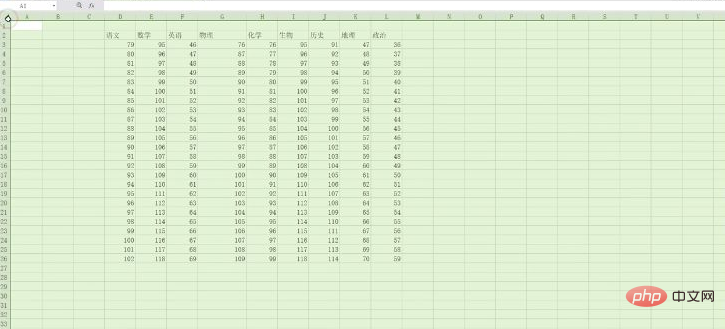
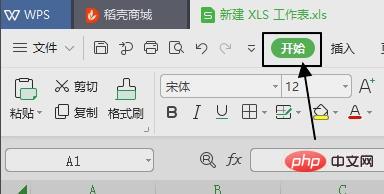
Nach dem Klicken passt sich die WPS-Tabelleninhaltsoberfläche automatisch an den Tabelleninhalt an.
Weitere Informationen zu diesem Thema finden Sie in der Spalte „FAQ “!
“!
Das obige ist der detaillierte Inhalt vonSo stellen Sie die Zeilenhöhe der WPS-Tabelle so ein, dass sie sich automatisch an den Text anpasst. Für weitere Informationen folgen Sie bitte anderen verwandten Artikeln auf der PHP chinesischen Website!
In Verbindung stehende Artikel
Mehr sehen- So aktivieren Sie das Kontrollkästchen in WPS
- So führen Sie Zellen in WPS zusammen
- Was ist der Unterschied zwischen WPS Office und MS Office?
- Was soll ich tun, wenn WPS-Text die Datenquelle nicht öffnen kann?
- So summieren Sie vertikal in der WPS-Tabelle
- So legen Sie den Hintergrund fest, wenn Sie PPT in WPS erstellen

